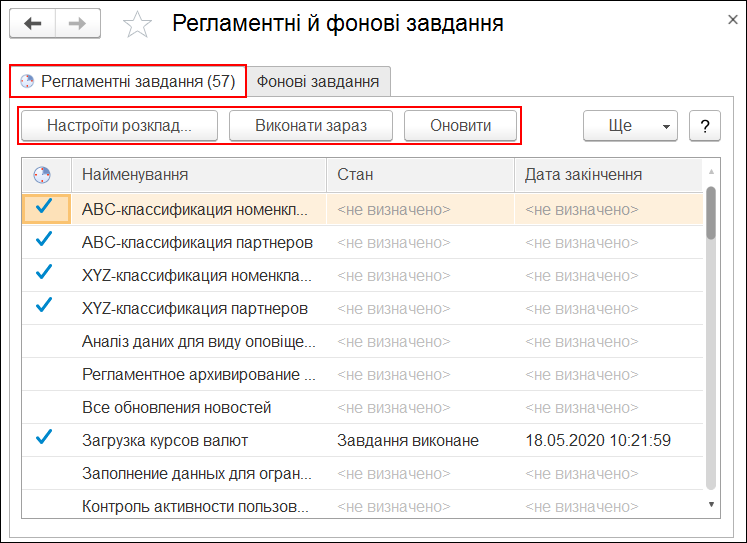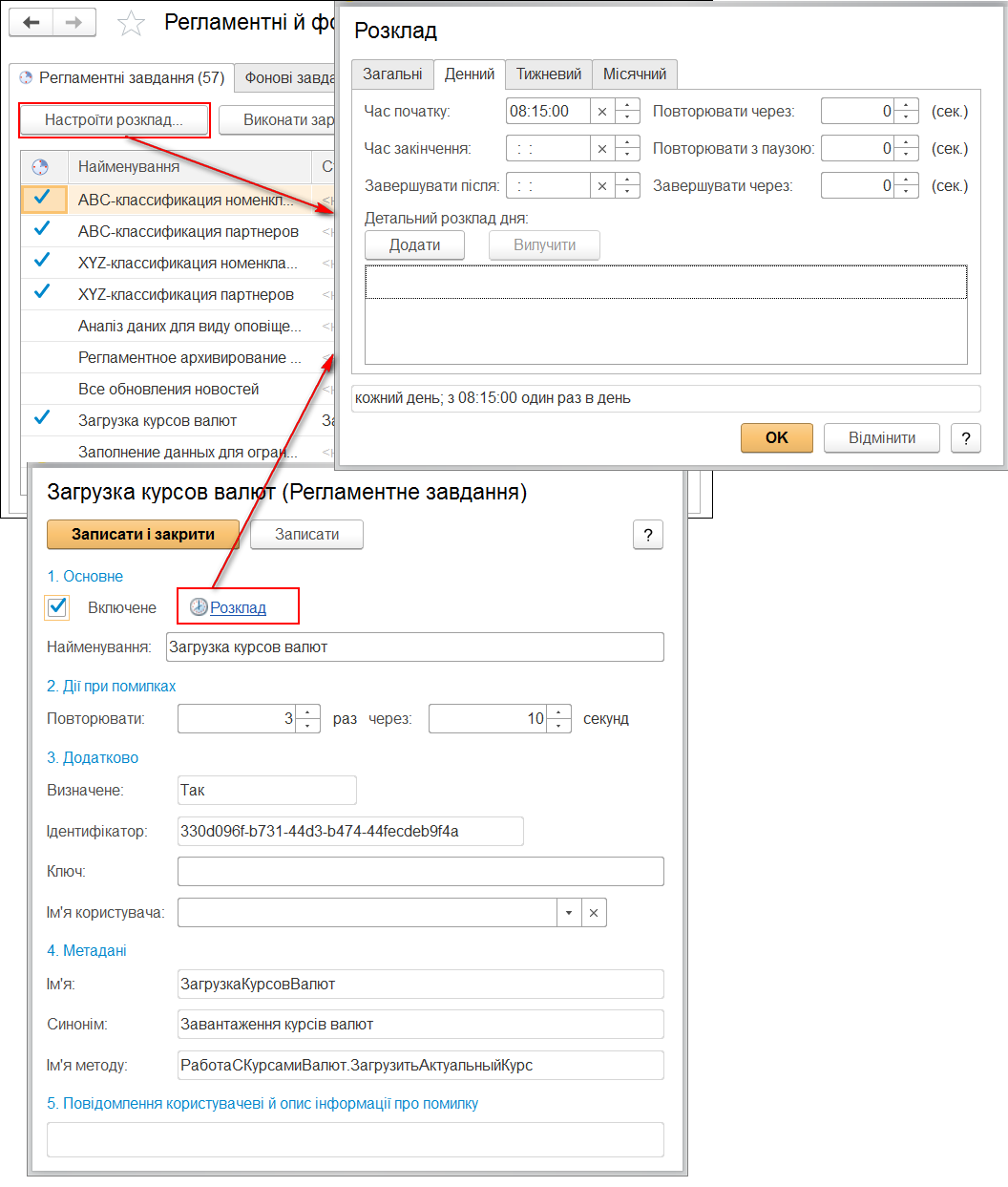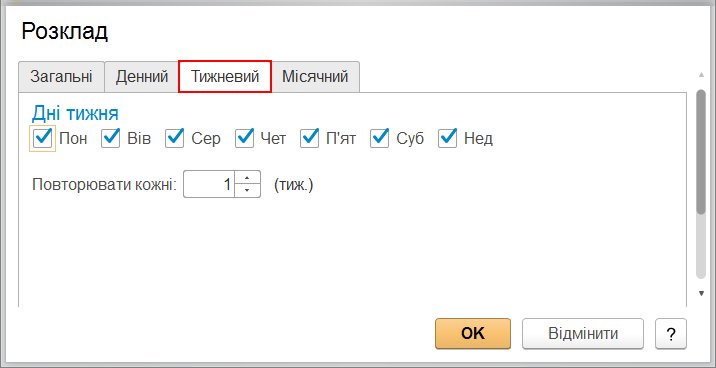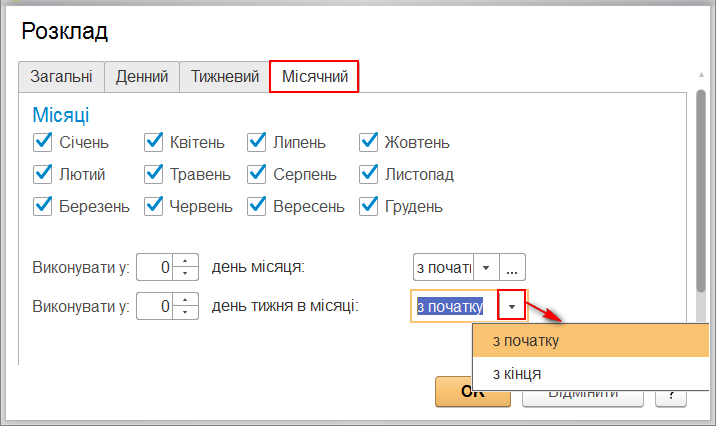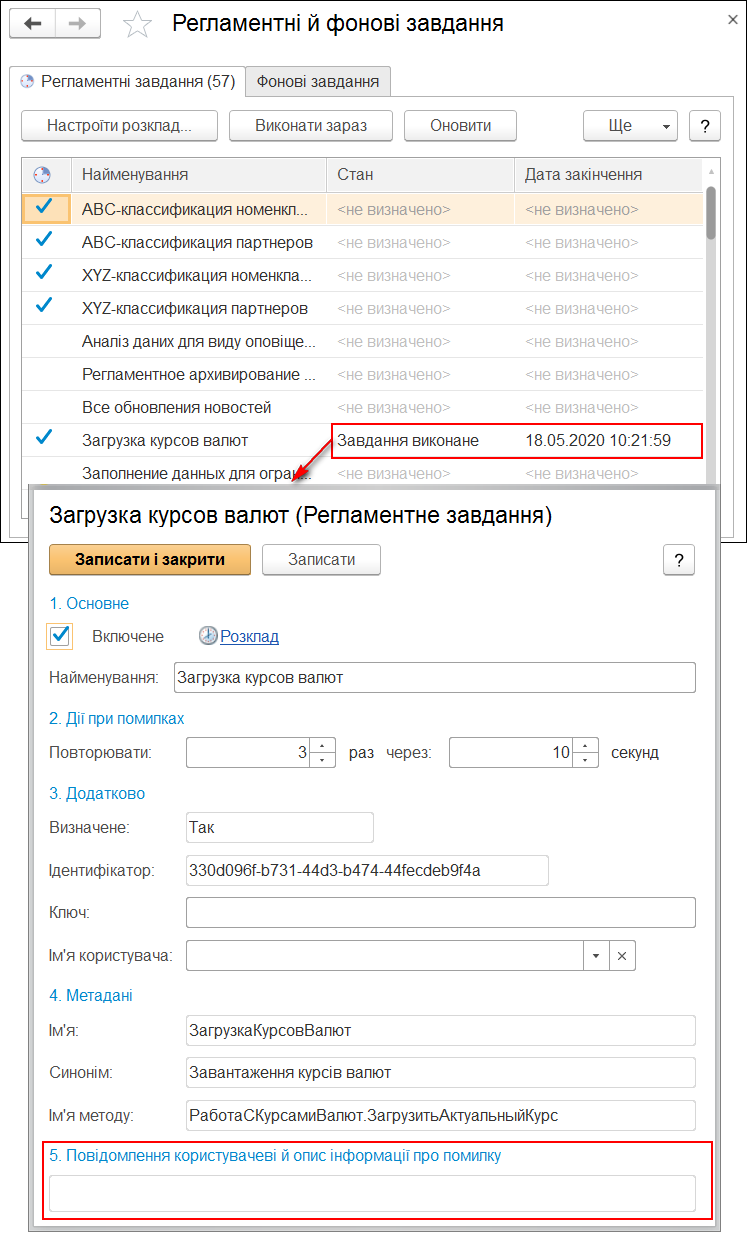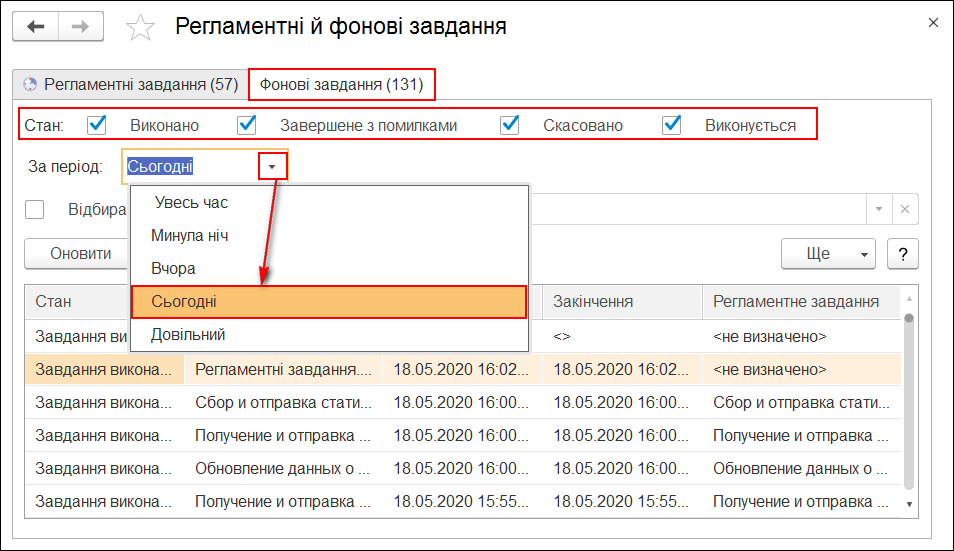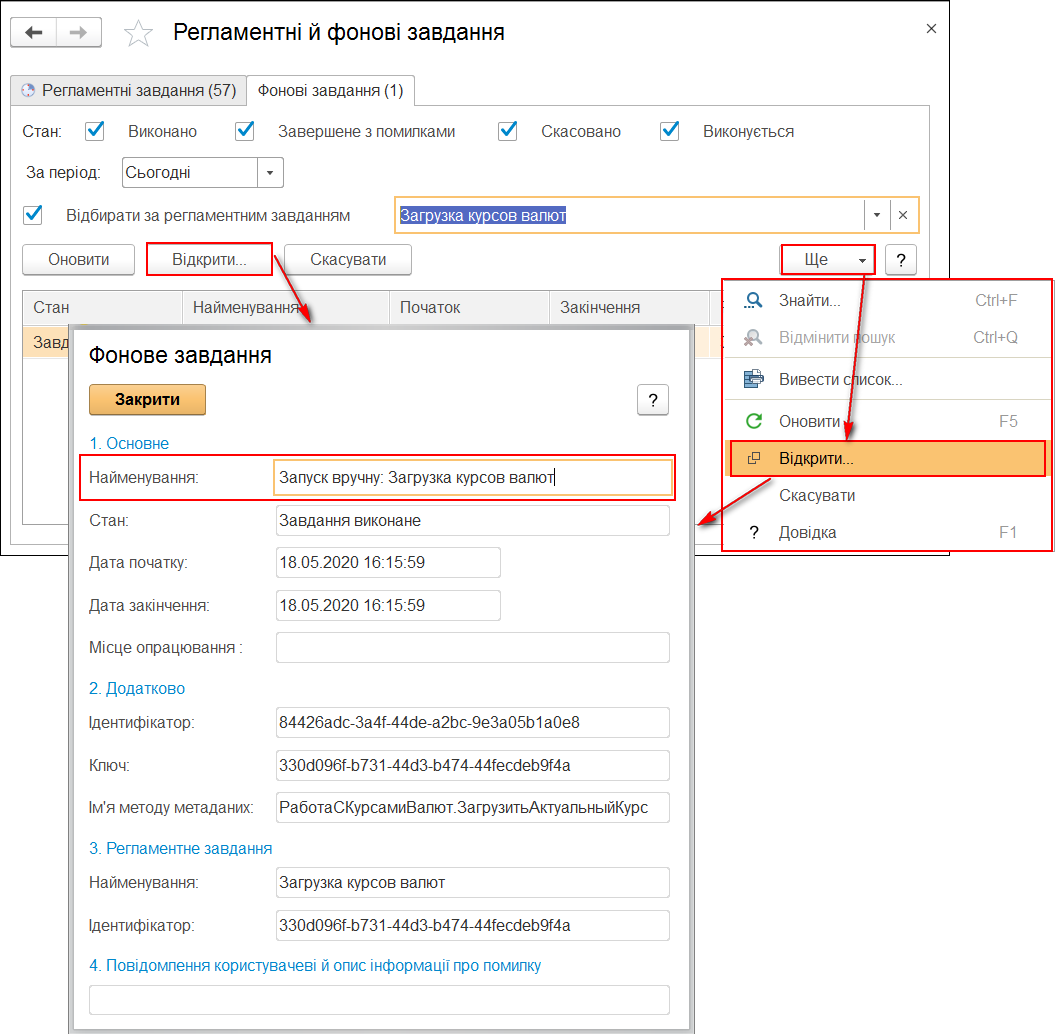Ряд дій в програмах обліку виконується автоматично у фоновому режимі за визначеним розкладом, і називаються вони регламентними завданнями. Наприклад, щоденне завантаження курсів
валют, регулярне вилучення відмічених об'єктів і т.д.
Регламентні завдання полегшують роботу в програмі, дозволяють знизити вплив людського фактора за рахунок автоматичного виконання дій. Запуск їх виконання здійснює спеціальний
планувальник.
У файловому варіанті вони виконуються послідовно одне за одним, на відміну від клієнт-серверного варіанту, де декілька завдань можуть виконуватися паралельно. Для кожного з них
планувальником проводиться перевірка відповідності поточної дати і часу розкладу. Якщо все в нормі, завдання ставиться до виконання. Для цього планувальник створює фонове
завдання, яке і виконує реальну обробку.
Налаштування виконання регламентних завдань
Налаштування регламентних завдань виконується в списку «Регламентні й фонові завдання», який відкривається за допомогою відповідного посилання:
Малюнок 1 – регламентні й фонові завдання
У формі «Регламентні й фонові завдання» на закладці «Регламентні завдання» в списку відображаються:
-
 – прапорець в колонці означає, що регламентне завдання «Включене» і виконується відповідно до заданого
розкладу.
– прапорець в колонці означає, що регламентне завдання «Включене» і виконується відповідно до заданого
розкладу.
- Найменування – повне найменування регламентного завдання.
- Стан – інформація про виконання регламентного завдання
- Дата закінчення – дата і час завершення регламентного завдання.
За допомогою кнопок командної панелі на закладці «Регламентні завдання» або відповідних команд, що викликаються кнопкою «Ще», можна виконати наступні дії
(Мал. 2):
- Оновити – оновлює список регламентних завдань (і список фонових завдань з урахуванням заданого відбору, тому що списки пов'язані).
- Настроїти розклад – відкриває форму редагування розкладу регламентного завдання.
-
Виконати зараз – виконує процедуру регламентного завдання або в поточному сеансі для файлової інформаційної бази, або у фоновому завданні на сервері для серверної
інформаційної бази. При виконанні процедури у фоновому завданні на сервері не змінюється дата останнього виконання, що використовувалась для запуску за розкладом.
Одночасне виконання двох версій одного і того ж регламентного завдання неможливе. Якщо запустити те ж саме регламентне завдання, яке виконується, програма виведе повідомлення про
неможливість повторного запуску регламентного завдання.
Малюнок 2 – кнопки командної панелі на закладці «Регламентні завдання»
Перегляд інформації про регламентне завдання
Щоб подивитися і змінити різні властивості регламентного завдання, необхідно двічі натиснути кнопкою миші на потрібний рядок або кнопкою «Ще» вибрати команду
«Змінити» (Мал. 3).
Як правило, необхідність у зміні властивостей регламентних завдань виникає рідко. Найчастіше, використовується прапорець «Включене», за допомогою якого можна включити
або відключити виконання регламентного завдання.
Малюнок 3 – форма регламентного завдання
У формі регламентного завдання вказані їх властивості.
- Група властивостей «Основне»:
-
Найменування – найменування регламентного завдання. При додаванні нового регламентного завдання воно заповнюється за назвою, яка зазначена в шаблоні регламентного
завдання (задано в Конфігураторі).
-
Включене – прапор дозволяє включити або відключити виконання регламентного завдання. Прапор корисний, коли потрібно ненадовго відключити регламентне завдання, не
змінюючи розклад.
- Розклад – посилання відкриває форму настройки розкладу регламентного завдання.
- Група властивостей «Дії при помилках»:
- Повторювати, раз – число спроб виконання регламентного завдання при виникненні помилки.
- Через, секунд – пауза (в секундах) між спробами виконання регламентного завдання при виникненні помилки.
- Група властивостей «Додатково»:
-
Визначене – приймає значення «Так» і «Ні». Для визначених регламентних завдань заповнене значенням «Так». Невизначені (введені
вручну) завдання використовуються рідко. Видаляти (кнопкою «Ще» – «Вилучити») можливо тільки невизначене регламентне завдання.
-
Ідентифікатор – потрібен тільки для досвідченого адміністратора, який знає вбудовану мову. Потрібен для дослідження нестандартних проблем у роботі регламентних завдань,
якщо такі є.
-
Ключ – потрібен тільки для досвідченого адміністратора. Потрібен для докладнішого налаштування виконання регламентних завдань і для дослідження нестандартних проблем у
роботі регламентних завдань, якщо такі є. Коли ключ вказаний, перед запуском фонового завдання перевіряється наявність інших активних фонових завдань за тим же шаблоном
регламентного завдання, який застосований в екземплярі регламентного завдання.
- Ім'я користувача – ім'я користувача інформаційної бази для виконання регламентного завдання (має сенс тільки для серверної інформаційної бази).
- Група властивостей «Метадані».
- Ім'я – ім'я шаблону регламентного завдання, визначеного в конфігураторі.
- Синонім – синонім шаблону регламентного завдання, визначеного в конфігураторі.
- Ім'я методу – ім'я процедури в конфігурації, яка буде виконуватися у фоновому завданні, створеному за розкладом регламентного завдання.
- Повідомлення користувачеві й опис інформації про помилку.
-
Поле містить текст повідомлень і текст відомостей про помилку, якщо повідомлення і/або помилки сталися під час виконання останнього фонового завдання, створеного за цим
регламентним завданням. Той самий зміст доступний, якщо відкрити останнє фонове завдання цього регламентного завдання.
Розклад регламентного завдання
Для кожного регламентного завдання може бути задано розклад, відповідно до якого воно буде автоматично запущене на виконання. У програмі підтримуються одноразові і періодичні
розклади. Можна задати дату початку і закінчення виконання, денний, тижневий і місячний розклади.
Налаштувати розклад можна зі списку «Регламентні й фонові завдання» за допомогою кнопки «Настроїти розклад». Розклад можна задати і в картці регламентного
завдання за посиланням «Розклад» (Мал. 4).
Малюнок 4 – настройка розкладу регламентного завдання
В формі настройки розкладу регламентного завдання вказують багато параметрів.
-
На закладці «Загальні» задають дату початку, дату закінчення, період повторення. Наприклад, кожен день. У нижній частині, в залежності від вказаних налаштувань,
програмою складається повний розклад. Якщо вказана дата закінчення, виконання регламентного завдання припиниться в зазначений день.
- На закладці «Денний» вказується денний розклад завдання (Мал. 5).
У розкладі потрібно вказати:
- астрономічний час початку і час закінчення завдання;
- астрономічний час завершення завдання, після якого виконання завдання не потрібне;
- інтервал повторення;
- розмір паузи між повторами;
- тривалість виконання;
- можна задати кілька періодів в день за допомогою кнопки «Додати».
Малюнок 5 – закладка «Денний» форми настройки розкладу
- На закладці «Тижневий» вказується тижневий розклад завдання (Мал. 6).
Необхідно встановити прапори біля тих днів тижня, в які завдання виконуватиметься. За потреби повторювати завдання, вказується інтервал повтору в тижнях. Наприклад, якщо завдання
має виконуватися через кожні два тижні, вказується значення повтору – 2.
Малюнок 6 – закладка «Тижневий» форми настройки розкладу
- На закладці «Місячний» вказується місячний розклад завдання (Мал. 7).
Необхідно встановити прапори для тих місяців, у яких завдання виконуватиметься. За потреби, можна вказати конкретний день місяця або тижня.
Малюнок 7 – закладка «Місячний» форми настройки розкладу
Для підтвердження вибору і збереження налаштування розкладу регламентного завдання потрібно натиснути кнопку «ОК».
Контроль виконання регламентних завдань
Відповідно до заданого розкладу для виконання регламентного завдання створюється фонове, яке виконує регламентні дії. Наприклад, якщо задано щоденний розклад о 9:00, кожен день о
9:00 буде запускатися новий сеанс фонового завдання. Після завершення регламентної операції фонове завдання автоматично завершується.
Контроль виконання регламентних завдань може бути або простим або детальним.
Простий контроль – аналіз колонок «Стан» і «Дата закінчення» на закладці «Регламентні завдання», а також аналіз тексту
поля «Повідомлення користувачеві й опис інформації про помилку» у вікні редагування регламентного завдання (Мал. 8).
Малюнок 8 – простий контроль виконання регламентних завдань
Детальний контроль – це аналіз списку фонових завдань на закладці «Фонові завдання», які були створені і виконані для виконання регламентного
завдання.
Детальний контроль проводиться відбором фонових завдань за потрібним регламентним завданням і аналізом реквізитів фонових завдань.
На закладці «Фонові завдання» в списку виводиться:
- стан – стан виконання фонового завдання;
- найменування – найменування фонового завдання;
- початок – дата і час початку виконання фонового завдання;
- закінчення – дата і час закінчення виконання фонового завдання;
- регламентне завдання – найменування регламентного завдання.
На закладці «Фонові завдання» можна скористатися відборами фонових завдань за різними ознаками (Мал. 9):
-
Стан – включити даний відбір можна за допомогою прапорів поруч з відповідними станами: «Виконано», «Завершено з помилками»,
«Скасовано», «Виконується».
-
За період – зі списку слід вибрати потрібне значення: «Весь час», «Минула ніч», «Вчора», «Сьогодні»,
«Довільний». В останньому випадку можна написати або вибрати дати з календаря.
Малюнок 9 – зазначення станів і періоду для відбору фонових завдань
Вибирати за регламентним завданням – при встановленні цього прапора з'явиться можливість вибрати зі списку потрібне завдання (Мал. 10).
Малюнок 10 – відбір за регламентним завданням
Відбір фонових завдань виконується тільки командою «Оновити», тому після зміни настройки відбору потрібно натиснути цю кнопку.
За допомогою кнопки «Скасувати» можна припинити виконання виділеного регламентного завдання.
Для перегляду властивостей вибраного фонового завдання потрібно натиснути кнопку «Відкрити...» на командній панелі або кнопкою «Ще» вибрати команду
«Відкрити...» (Мал. 11).
У формі фонового завдання вказані такі властивості:
- Група властивостей «Основне»:
- Найменування – копія поля «Найменування» регламентного завдання.
При застосуванні кнопки «Виконати зараз» на командній панелі регламентного завдання, найменуванню фонового завдання присвоюється значення «Запуск вручну:
Подання регламентного завдання» (Мал. 11).
- Стан – стан виконання фонового завдання. Можливі значення:
- «Завдання виконане», «Завдання завершене із помилками», «Завдання скасоване користувачем», «Завдання виконується».
- Дата початку – дата і час початку виконання фонового завдання.
- Дата закінчення – дата і час закінчення виконання фонового завдання (якщо завдання ще виконується, тоді порожні дата і час: <>).
-
Місце виконання – ім'я комп'ютера мережі без домена, на якому виконувалося фонове завдання. Це або ім'я сервера, або ім'я комп'ютера користувача, якщо регламентні
завдання оброблялися в файловій інформаційній базі.
- Група властивостей «Додатково»:
-
Ідентифікатор – потрібен тільки для досвідченого адміністратора, який знає внутрішню мову. Потрібний для дослідження нестандартних проблем в роботі фонових завдань, якщо
такі є.
-
Ключ – значення поля «Ключ» вказане в регламентному завданні (на момент створення фонового завдання) або інше, що вказано явно, якщо фонове завдання створене
програмно, а не планувальником сервера.
-
Ім'я методу метаданих – ім'я процедури в конфігурації, яка виконується або виконувалась у фоновому завданні. Зазвичай відповідає значенню поля «Ім'я методу»
відповідного регламентного завдання.
- Група властивостей «Регламентне завдання»:
- Найменування – вибирається одне зі значень полів (згідно заповненого порядку пошуку): Найменування, Синонім, Ім'я.
- Ідентифікатор – ідентифікатор регламентного завдання, відповідний фоновому завданню.
- Повідомлення користувачеві й опис інформації про помилку:
- Поле містить текст повідомлень і текст відомостей про помилку, якщо помилки сталися під час виконання фонового завдання.
Малюнок 11 – форма фонового завдання
Для детального аналізу ходу виконання регламентних завдань у клієнт–серверному режимі використовується варіант звіту «Аналіз журналу реєстрації» –
«Тривалість роботи регламентних завдань», який відкривається за посиланням «Тривалість роботи регламентних завдань»:
-
У програмі «BAS Управління торгівлею» в розділі «НДІ і адміністрування», група «Адміністрування» – «Підтримка та
обслуговування» – група «Звіти і обробки», «Звіти адміністратора» (Мал. 12).
-
У програмах «BAS Роздрібна торгівля», «BAS Бухгалтерія» і «BAS Бухгалтерія КОРП» з розділу «Адміністрування» –
«Обслуговування» – група «Звіти і обробки», «Звіти адміністратора».
Малюнок 12 – звіт «Тривалість роботи регламентних завдань»
Звіт «Тривалість роботи регламентних завдань» відображає час виконання і тривалість роботи сеансів регламентних завдань у вибраний день. Дозволяє провести аналіз
завантаженості сервера регламентними завданнями, виявити інтервали з піковими навантаженнями і розвантажити їх.





 – прапорець в колонці означає, що регламентне завдання «Включене» і виконується відповідно до заданого
розкладу.
– прапорець в колонці означає, що регламентне завдання «Включене» і виконується відповідно до заданого
розкладу.